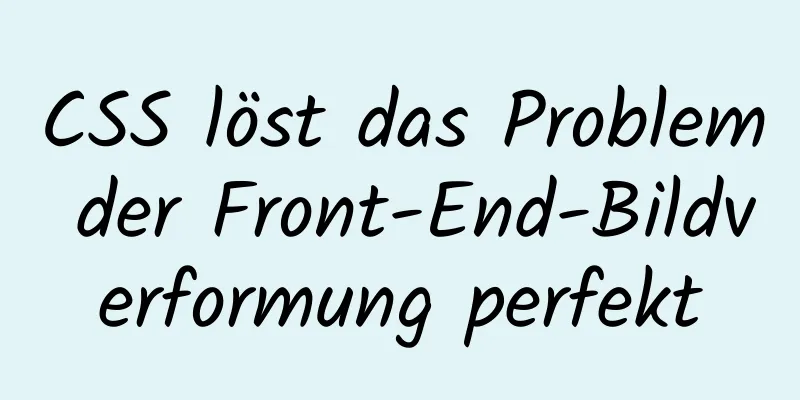Auslassungspunkteeffekt anzeigen, wenn der Inhalt einer Tabellenzelle den Wert überschreitet (Implementierungscode)

|
veranschaulichen Bei der Front-End-Entwicklung treten häufig Situationen auf, in denen Sie die Zellenbreite begrenzen und Auslassungspunkte für den Teil anzeigen müssen, in dem der Inhalt die Begrenzung überschreitet. Hier finden Sie eine kurze Einführung zum Erreichen dieses Effekts. Vorbereitendes Wissen 1. Kontrolltext ohne Zeilenumbruch Leerzeichen: Nowrap; 2. Wenn die Länge überschritten wird, erscheint eine Ellipse Überlauf: versteckt; Textüberlauf: Auslassungspunkte 3. Ändern Sie den Tabellenlayoutalgorithmus table-layout:fixed; Der Standardwert von table-layout ist automatisch, was bedeutet, dass die Spaltenbreite durch den Zelleninhalt bestimmt wird. Fest bedeutet, dass die Spaltenbreite durch die Tabellenbreite und die Spaltenbreite festgelegt wird. Das heißt, wenn Sie die Spaltenbreite für die Tabelle festlegen, funktioniert dies tatsächlich nicht. Wenn die Zelle zu viel Inhalt enthält, wird die Breite trotzdem erweitert. Wenn die Spaltenbreite der Tabelle durch die Spaltenbreite bestimmt werden soll, die Sie für die Zelle definieren, müssen Sie den festen Wert verwenden. Hinweis: 1. Die Tabellenbreite muss festgelegt werden. 2. Wenn Sie nur die Tabellenbreite festlegen, ohne die Spaltenbreite festzulegen, werden die Spaltenbreiten gleichmäßig verteilt. Code-Demonstration Wie im folgenden Code gezeigt, hat die Tabelle vier Spalten: Name, Alter, Geschlecht und Adresse. Die Längen dieser Spalten betragen jeweils 10 %, 20 %, 30 % und 40 %. XML/HTML-CodeInhalt in die Zwischenablage kopieren
Der Anzeigeeffekt ist wie folgt:
Es ist leicht zu erkennen, dass die Längen der Spalten „Name“, „Alter“, „Geschlecht“ und „Adresse“ jeweils 10 %, 20 %, 30 % und 40 % betragen. Wenn der Inhalt des Vornamens erhöht wird, ist der Effekt einfach unerträglich anzusehen (>﹏<)!
Ich kann es nicht ertragen, es anzusehen (>﹏<)! !
Wie wird der Teil, der über eine einzelne Zeile hinausgeht, als Auslassungspunkte angezeigt? Sie müssen lediglich die Zelleigenschaften wie folgt festlegen: XML/HTML-CodeInhalt in die Zwischenablage kopieren
XML/HTML-CodeInhalt in die Zwischenablage kopieren
Nach der Änderung ist der Effekt wie folgt:
Der obige Artikel über die Anzeige des Auslassungseffekts, wenn der Inhalt einer Tabellenzelle das Limit überschreitet (Implementierungscode), ist der gesamte Inhalt, den der Editor mit Ihnen teilt. Ich hoffe, er kann Ihnen als Referenz dienen. Ich hoffe auch, dass Sie 123WORDPRESS.COM unterstützen werden. |
<<: So lösen Sie das Problem, dass Tomcat9.exe abstürzt
>>: Ein kleines Problem mit Nullwerten in MySQL
Artikel empfehlen
MySQL Serie 12 Backup und Wiederherstellung
Inhaltsverzeichnis Tutorial-Reihe 1. Beschreibung...
Analyse des MySQL-Warnprotokolls zu abgebrochenen Verbindungen
Vorwort: Manchmal wird die mit MySQL verbundene S...
Schreiben Sie eine dynamische Uhr auf einer Webseite in HTML
Verwenden Sie HTML, um eine dynamische Web-Uhr zu...
Lernprogramm zur Verwendung des WeChat-Applets WXS
Was ist wxs? wxs (WeiXin Script) ist eine Skripts...
Python stellt eine Verbindung zur Datenbank her MySQL dekomprimierte Version Installationskonfiguration und aufgetretene Probleme
Einführung Heute habe ich gelernt, wie man mit Py...
Der Unterschied und die Wahl zwischen Datum und Uhrzeit und Zeitstempel in MySQL
Inhaltsverzeichnis 1 Unterschied 1.1 Raumbelegung...
jQuery realisiert die volle Funktion des Einkaufswagens
In diesem Artikel wird der spezifische Code von j...
Eine kurze Diskussion über die Anwendung von HTML-Webseiten-Tabellenstruktur-Markup
Bevor wir über die strukturelle Auszeichnung von ...
Leitfaden für Anfänger zum Erstellen einer Website ⑥: Detaillierte Verwendung von FlashFXP
Heute werde ich die grundlegendsten Funktionen von...
Erste Schritte mit MySQL - Konzepte
1. Was ist das? MySQL ist das beliebteste relatio...
Tipps zum Erstellen von HTML-E-Mails, die in herkömmlichen Postfächern normal angezeigt werden können
Tipps zum Senden von HTML-E-Mails: Verwenden Sie ...
Implementierung von nacos1.3.0, erstellt mit Docker
1. Fortsetzen nacos-Datenbank Datenbankname nacos...
Beispiel für die MySQL-Volltext-Fuzzy-Suche nach der Methode MATCH AGAINST
MySQL 4.x und höher bieten Unterstützung für die ...
Analyse des Docker-Image-Erstellungsprinzips (Sie können ein Image erstellen, ohne Docker zu installieren)
Das Erstellen eines Images ist ein sehr wichtiger...
Vue+thinkphp5.1+axios zum Realisieren des Datei-Uploads
In diesem Artikel erfahren Sie, wie Sie mit think...